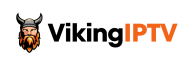Så Installerar Du Lazy IPTV – Att hitta en smidig och stabil IPTV-spelare är avgörande för alla som vill njuta av TV över internet utan avbrott. Lazy IPTV är en av de mest populära apparna på marknaden för både Android och Windows, tack vare sin enkla design och snabba prestanda. I denna artikel visar vi dig hur du installerar Lazy IPTV på båda plattformarna, samtidigt som vi förklarar varför Se Viking IPTV är den perfekta IPTV-leverantören att koppla till din nya app. Med Lazy IPTV och en stabil IPTV-prenumeration från Se Viking IPTV får du tillgång till tusentals kanaler från hela världen – snabbt och enkelt.
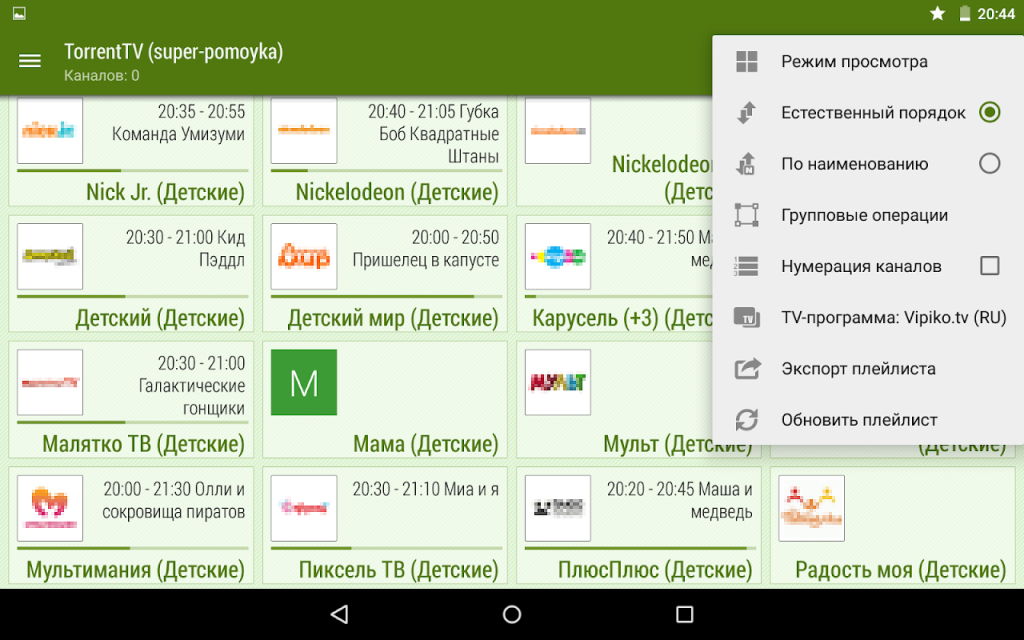
Vad är Lazy IPTV och Varför Välja Den?
Så Installerar Du Lazy IPTV – Lazy IPTV är en applikation som låter dig spela upp IPTV-listor i M3U-format, vilket gör det möjligt att titta på både live-TV och VOD (Video on Demand). Appen har inte något eget kanalutbud – du måste ha en aktiv IPTV-prenumeration, vilket du kan köpa från Se Viking IPTV, en pålitlig och väletablerad leverantör i Sverige. Lazy IPTV är känd för sin lätta design, snabba uppstartstid och kompatibilitet med många format. Den stöder även externa spelare som VLC och MX Player, vilket gör att du kan skräddarsy din tittarupplevelse. Med ett abonnemang från Se Viking IPTV får du en M3U-länk som du enkelt importerar till Lazy IPTV och börjar streama direkt. – Så Installerar Du Lazy IPTV

Steg-för-Steg: Så Installerar Du Lazy IPTV på Android
Så Installerar Du Lazy IPTV – Att installera Lazy IPTV på din Android-telefon eller surfplatta är enkelt, även för nybörjare. Börja med att öppna Google Play Butik och sök efter “Lazy IPTV.” Klicka på appen och tryck på “Installera.” När installationen är klar, öppna appen och klicka på “+” för att lägga till en ny spellista. Här anger du din M3U-länk – som du självklart får när du köper ett abonnemang från Se Viking IPTV. Du kan även ge listan ett namn och välja en ikon om du vill. När du har sparat listan, kommer kanalerna att laddas automatiskt. Appen har också funktioner som EPG (elektronisk programguide), möjligheten att markera favoritkanaler, och ett enkelt gränssnitt som gör navigering smidigt. – Så Installerar Du Lazy IPTV
Installera Lazy IPTV på Windows-PC
Så Installerar Du Lazy IPTV – För Windows-användare är processen något annorlunda, men inte svår. Lazy IPTV har ingen officiell Windows-app, men det finns två alternativ: du kan antingen använda en Android-emulator som Bluestacks eller köra IPTV via VLC. Med Bluestacks installerar du Lazy IPTV precis som på en Android-enhet. Installera Bluestacks, logga in på ditt Google-konto, öppna Play Butiken och ladda ner Lazy IPTV. Lägg till din M3U-länk från Se Viking IPTV och börja streama. För dig som föredrar enklare lösningar kan du använda VLC Media Player – klistra bara in din M3U-länk i “Media > Öppna nätverksström” och tryck på spela. Båda alternativen fungerar perfekt tillsammans med abonnemang från Se Viking IPTV.
Varför Välja Se Viking IPTV Tillsammans med Lazy IPTV?
Så Installerar Du Lazy IPTV – När du kombinerar Lazy IPTV med en stark leverantör som Se Viking IPTV, får du det bästa av två världar. Lazy IPTV är lätt, snabb och pålitlig – men den är helt beroende av kvaliteten på din IPTV-prenumeration. Med Se Viking IPTV får du tillgång till tusentals kanaler, inklusive sport, nyheter, filmer och internationella paket. Dessutom erbjuds EPG-data, regelbundna uppdateringar och kundsupport på svenska. Tjänsten fungerar stabilt på både mobila enheter, datorer och smart-TV. Den M3U-länk som du får är perfekt optimerad för att köras i Lazy IPTV, vilket ger dig en smidig och avbrottsfri streamingupplevelse. Tillsammans skapar dessa två en komplett IPTV-lösning.
Tips för Bättre Upplevelse med Lazy IPTV
Så Installerar Du Lazy IPTV – För att maximera din tittarupplevelse med Lazy IPTV finns det några saker att tänka på. Först och främst: välj en högkvalitativ IPTV-leverantör som Se Viking IPTV. En dålig M3U-länk leder till buffring, hackiga kanaler eller att vissa kanaler inte fungerar alls. Se även till att du har en stabil internetanslutning – minst 20 Mbps rekommenderas för HD-streaming. Aktivera EPG och organisera dina favoritkanaler i appen för snabbare åtkomst. Du kan även använda externa spelare för att förbättra videokvalitet och minska fördröjning. Lazy IPTV tillåter också att du importerar spellistor via URL eller fil, vilket är smidigt om du vill testa olika paket från Se Viking IPTV innan du väljer ditt favoritpaket.
Vanliga Frågor (FAQ)
🟢 Vad är Lazy IPTV?
Lazy IPTV är en spelare för att streama IPTV via M3U-listor. Den har inget eget innehåll utan fungerar med externa abonnemang som de från Se Viking IPTV.
🟢 Är Lazy IPTV gratis?
Ja, Lazy IPTV är helt gratis att använda, men du behöver en IPTV-prenumeration för att se innehåll.
🟢 Hur får jag en M3U-länk?
Du får en M3U-länk när du köper ett abonnemang från Se Viking IPTV. Denna länk kopplas direkt till Lazy IPTV.
🟢 Fungerar Lazy IPTV på iPhone?
Nej, Lazy IPTV är inte tillgänglig för iOS. För iPhone-användare rekommenderas appar som GSE IPTV eller iPlayTV.
🟢 Är det säkert att använda Lazy IPTV?
Ja, så länge du använder en pålitlig leverantör som Se Viking IPTV är det både säkert och lagligt.
Slutsats
Så Installerar Du Lazy IPTV – Lazy IPTV är ett utmärkt val för både nybörjare och avancerade användare som vill ha en lättanvänd och kraftfull IPTV-spelare. Kombinerat med en högkvalitativ leverantör som Se Viking IPTV får du en komplett streaminglösning som fungerar på både Android och Windows. Vi hoppas att denna guide har hjälpt dig att förstå hur du installerar Lazy IPTV och kommer igång på bara några minuter.